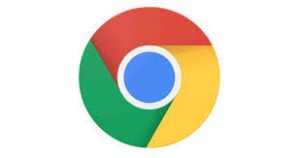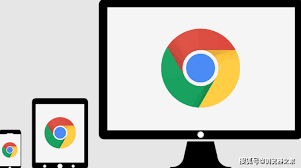在日常网络使用中,网页打开速度往往受到DNS解析效率的影响。DNS(Domain Name System)是将域名转换为IP地址的关键环节,若解析速度慢或不稳定,用户在浏览网页时就可能遇到页面加载缓慢、网页打不开或视频卡顿等问题。对于经常使用谷歌浏览器(Google Chrome)的用户来说,优化DNS解析是提升浏览体验的一项重要操作。
谷歌浏览器作为全球使用最广泛的浏览器之一,不仅以高速和稳定著称,还提供了一些隐藏功能和优化手段,帮助用户提升网络访问效率。其中,DNS加速(也称为DNS预解析或DNS缓存优化)功能能够提前解析网页域名,加快网页打开速度,尤其在访问大型网站或国际网站时效果明显。很多普通用户可能不知道,谷歌浏览器内部就集成了DNS加速功能,并且可以通过简单设置进一步提升网络访问性能。
本文将为用户详细介绍谷歌浏览器DNS加速设置方法,从基础概念、功能作用,到具体操作步骤和高级优化技巧一一解析。我们还会提供在不同网络环境下的优化方案,以及常见问题的解决方法,帮助用户在办公、学习或娱乐中获得更流畅的网页体验。通过本文,你不仅可以学会设置DNS加速,还能理解背后的原理,让谷歌浏览器在打开网页时速度更快、更稳定,真正实现高效上网。
一、谷歌浏览器DNS加速的原理与作用
DNS加速是指通过提前解析网页域名和缓存DNS记录,缩短浏览器获取IP地址的时间,从而提高网页打开速度。谷歌浏览器内置了DNS预解析和DNS缓存机制,可自动优化访问速度。
主要作用:
- 提高网页打开速度:通过预先解析域名,减少等待时间。
- 减少网络请求延迟:缓存DNS记录,避免重复查询。
- 优化多网页同时加载:对于多标签页同时打开,DNS预解析可显著提升效率。
- 提升国际网站访问体验:访问国外网站时,通过高效DNS解析降低访问延迟。
二、谷歌浏览器DNS加速设置方法
谷歌浏览器提供了多种方式进行DNS加速设置,包括通过浏览器内部设置、命令行参数以及操作系统DNS配置优化。
方法一:启用Chrome内部DNS预解析功能
- 打开谷歌浏览器,在地址栏输入 chrome://flags/ 并回车。
- 搜索 Async DNS 或 DNS Prefetching。
- 将相关选项设置为 Enabled,然后重启浏览器生效。
方法二:通过Chrome安全DNS(DNS over HTTPS)加速
Chrome支持加密DNS解析(DoH),不仅安全还可提升解析速度。
- 进入设置 → 隐私与安全 → 安全 → 使用安全DNS。
- 选择“使用自定义服务提供商”,如Google Public DNS(8.8.8.8)、Cloudflare(1.1.1.1)等。
- 保存设置后,浏览器将通过加密DNS解析域名,提高安全性和速度。
方法三:修改操作系统DNS设置
除了浏览器内部设置,修改系统DNS服务器也能提升Chrome访问速度。
- Windows:控制面板 → 网络和Internet → 网络连接 → 当前网络属性 → IPv4 → 使用下面的DNS服务器地址。
- Mac:系统偏好设置 → 网络 → 高级 → DNS → 添加优质DNS服务器。
- 推荐DNS服务器:Google DNS(8.8.8.8/8.8.4.4)、Cloudflare(1.1.1.1/1.0.0.1)、OpenDNS(208.67.222.222/208.67.220.220)。
三、DNS加速的实用技巧与优化方法
在实际使用中,结合以下技巧,可以让谷歌浏览器的DNS加速发挥最大效果。
1. 清理DNS缓存
长期使用浏览器后,DNS缓存可能堆积过多导致解析延迟。清理缓存方法如下:
- 在地址栏输入 chrome://net-internals/#dns。
- 点击 Clear host cache 清理DNS缓存。
2. 使用快速DNS服务商
选择全球知名、响应速度快的DNS服务提供商,如Google、Cloudflare、OpenDNS,可以显著减少解析时间。
3. 开启DNS预取功能
在Chrome中开启 Predict network actions to improve page load performance 功能,可在用户点击链接前提前解析DNS,加快访问速度。
4. 高级命令行优化
对于高级用户,可通过命令行参数启动Chrome以优化DNS:
- 添加参数 –enable-async-dns:启用异步DNS解析,提高速度。
- 添加参数 –host-resolver-rules:可指定自定义域名解析规则。
四、常见问题与解决方法
Q1:Chrome DNS加速设置后仍然访问慢怎么办?
可能原因包括网络本身不稳定或ISP解析慢。可尝试切换DNS服务器,或结合VPN优化国际访问速度。
Q2:启用安全DNS(DoH)是否影响隐私?
使用DoH可加密DNS请求,防止中间人监听,反而提升隐私安全。同时,选择可信DNS服务商可确保数据安全。
Q3:频繁清理DNS缓存会影响浏览体验吗?
适度清理有助于解决解析问题,但过于频繁可能增加DNS查询次数。建议在遇到网页打不开或访问慢时清理即可。
五、DNS加速在实际应用中的效果
通过上述方法优化DNS解析,谷歌浏览器在访问国内外网站时都会有明显速度提升。尤其在访问视频、文档或在线办公平台时,网页加载延迟大幅减少。
| 优化方法 | 操作步骤 | 效果 |
|---|---|---|
| 启用DNS预解析 | chrome://flags/ → DNS Prefetching → Enabled | 网页打开更快,减少等待时间 |
| 使用安全DNS(DoH) | 设置 → 隐私与安全 → 安全 → 使用自定义DNS | 安全加密,解析速度提升 |
| 系统DNS优化 | 修改Windows/Mac DNS服务器地址 | 全局加速,改善国际网站访问 |
六、总结
谷歌浏览器DNS加速设置方法不仅操作简单,还能显著提升网页加载速度和浏览体验。通过开启预解析、使用快速DNS服务以及合理清理缓存,用户可以让Chrome在办公、学习和娱乐中表现更优越。同时,掌握这些技巧还有助于解决网页打不开或加载慢的问题,让上网更高效、更流畅。
1:启用DNS加速是否会增加网络负担?
DNS加速主要是提前解析域名和缓存记录,对网络负担影响极小,不会导致流量增加或服务器压力过大。
2:谷歌浏览器DNS加速和系统DNS冲突怎么办?
建议优先使用浏览器内部的DNS加速功能,或者在系统DNS和浏览器DNS之间保持一致,确保解析路径统一。
3:是否所有网站都能受益于DNS加速?
大多数网站可以受益,尤其是需要多次DNS查询的网站。但对于单页或仅访问一次的小型网站,提升效果不明显。